Excel: как посчитать среднее значение и удалить наименьшее значение
Вы можете использовать следующую формулу в Excel для расчета среднего значения в диапазоне и удаления самого низкого значения при расчете среднего значения:
=(SUM( B2:E2 )-SMALL( B2:E2 ,1))/(COUNT( B2:E2 )-1)
Эта конкретная формула удаляет самое низкое значение из диапазона B2:E2 , а затем вычисляет среднее значение оставшихся значений.
Следующий пример показывает, как использовать эту формулу на практике.
Пример: вычислить среднее значение и удалить самое низкое значение в Excel
Допустим, у нас есть следующий набор данных в Excel, который показывает баллы, полученные различными студентами на четырех промежуточных экзаменах:
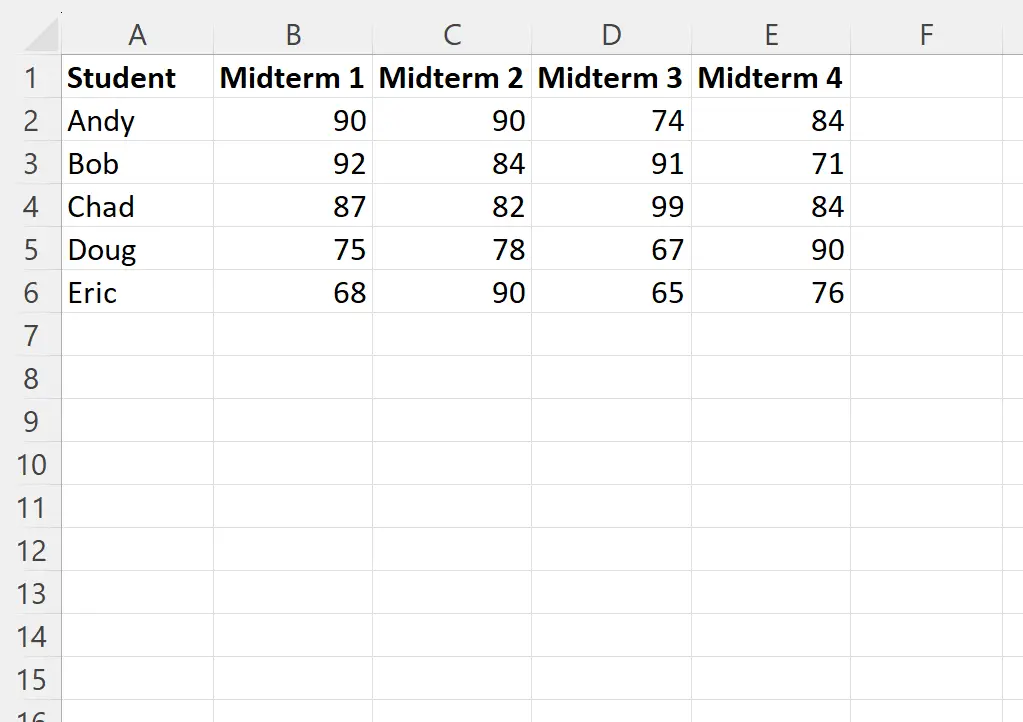
Предположим, что профессор этого класса вычисляет итоговую оценку каждого студента, вычисляя среднее значение их промежуточных оценок и исключая значение их самой низкой оценки за каждый промежуточный семестр.
Мы можем ввести следующую формулу в ячейку F2 , чтобы удалить наименьшее значение для каждого учащегося и вычислить его среднее значение, используя оставшиеся значения:
=(SUM( B2:E2 )-SMALL( B2:E2 ,1))/(COUNT( B2:E2 )-1)
Затем мы можем щелкнуть и перетащить эту формулу в каждую оставшуюся ячейку в столбце F:
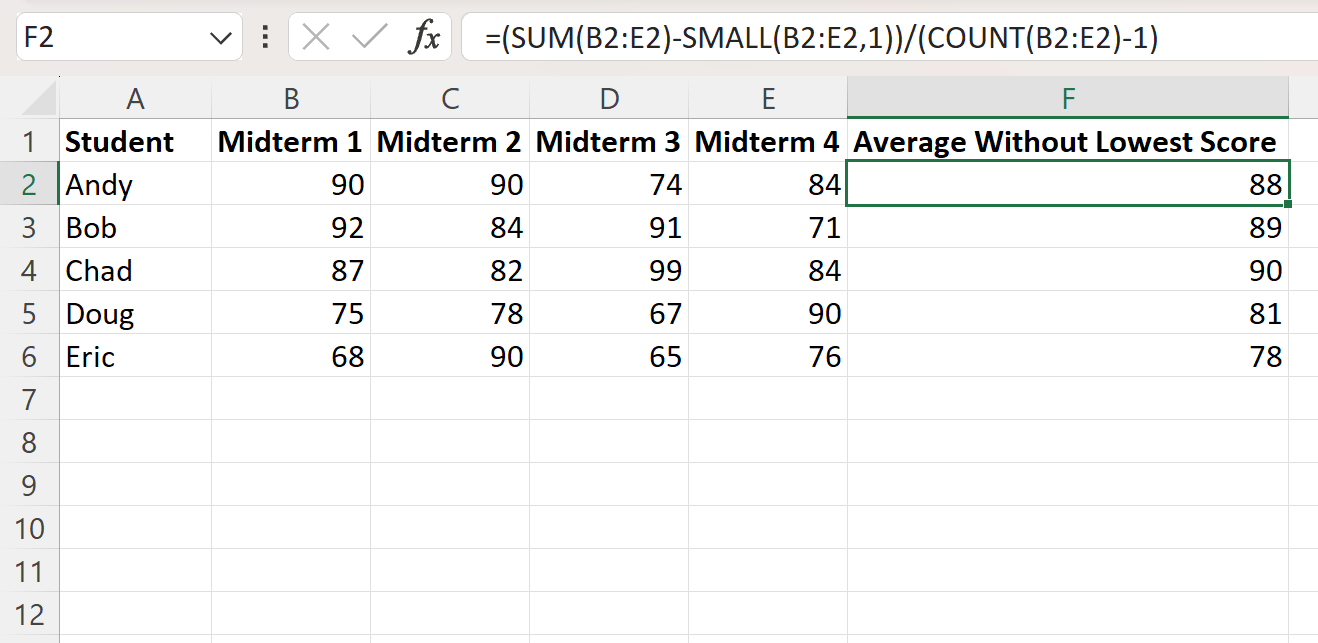
В столбце F теперь отображается среднее значение каждого учащегося с наименьшим баллом за семестр для каждого учащегося.
Например:
Наименьшее значение Энди, 74, было удалено. Затем его среднее значение было рассчитано как (90 + 90 + 84) / 3 = 88.
Наименьшее значение Боба, 71, было удалено. Его среднее значение затем рассчитывалось следующим образом: (92 + 84 + 91)/3 = 89.
Тот же процесс повторялся для каждого студента.
Как работает эта формула?
Помните формулу, которую мы использовали для расчета среднего значения, удаляя самое низкое значение:
=(SUM( B2:E2 )-SMALL( B2:E2 ,1))/(COUNT( B2:E2 )-1)
Вот как работает эта формула:
Сначала мы используем функцию МАЛЕНЬКИЙ , чтобы найти наименьшее значение в диапазоне B2:E2 .
Затем мы используем SUM для вычисления суммы всех значений в диапазоне B2:E2 , а затем вычитаем наименьшее значение в диапазоне.
Наконец, мы используем знак деления, за которым следует функция COUNT , чтобы разделить это значение на общее количество значений в диапазоне B2:E2 с вычитанием одного значения.
Конечным результатом является то, что мы можем вычислить среднее значение в диапазоне, исключив из расчета самое низкое значение.
Дополнительные ресурсы
В следующих руководствах объясняется, как выполнять другие распространенные задачи в Excel:
Как рассчитать среднее значение по дате в Excel
Как посчитать среднее значение по группе в Excel
Как вычислить среднее значение и игнорировать пустые и пустые ячейки в Excel